相信大家都遇到过数码相机和手机拍出来的照片模糊不清的情况。这种情况一般直接删除。但是如果表情POSS很到位很喜欢,想保留呢?在这里,老师们可以用PS轻松快速地将模糊的照片变得清晰,颜色也比以前更加艳丽。
这个方法比原来的“高反差预约”方法更有效!事不宜迟,我们开始吧~
我给你看看加工前后的照片。


教程开始:首先先打开原图,双击解锁。
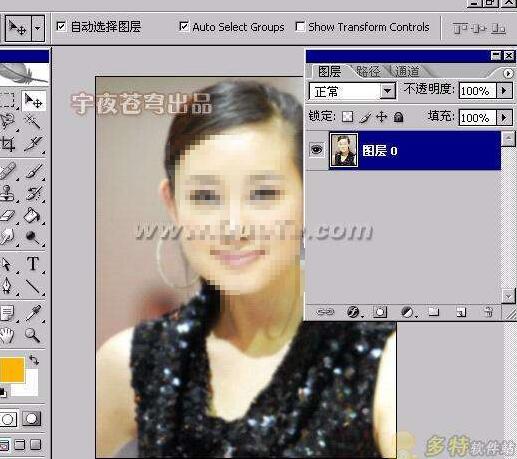
第二,CTRL J创造副本,形成好习惯。选择复印模式的亮度。

第三,选择“滤镜”菜单下的“锐化-—USM锐化”命令,根据你的原始图像的模糊情况,在设置窗口中适当调整锐化参数。此图像使用的锐化数量为“150%”,半径为“1”像素,阈值不变。
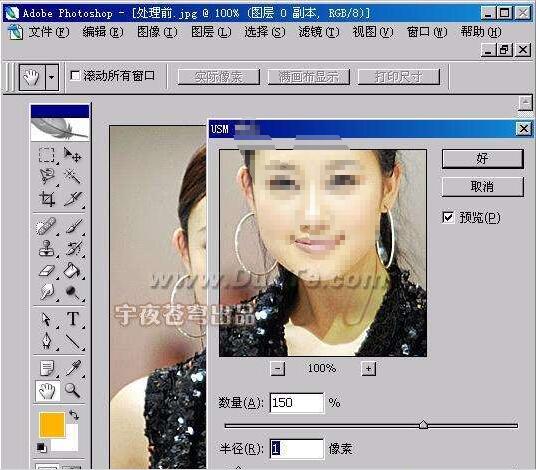
第四,第三步之后,为照片的清晰度打下了基础。然后选择“图像”菜单下的“模式-—LAB颜色”命令,在弹出的窗口中选择“平面”图层进行确认。

第五,在实验室模式下创建一个拷贝。
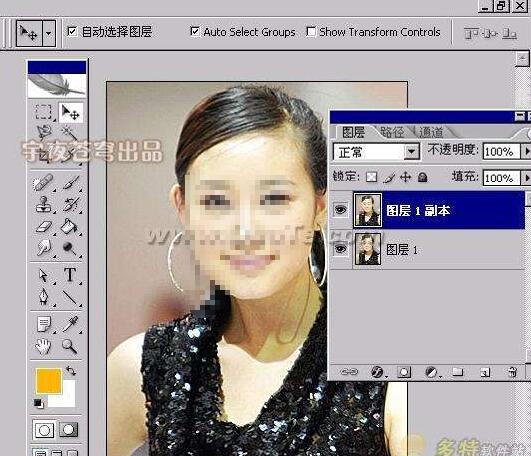
第六,在通道面板中,可以看到图层通道上有一个亮度通道,选中这个通道,然后使用滤镜菜单中的Sharpen-—USM Sharpen命令设置锐化参数来锐化这个通道。这张图设定如下。

第七,返回图层面板,将复制图层的模式改为“柔光”,透明度调整为30%。看此时的图像,不仅画面更清晰,颜色也更漂亮。(这部分可以根据自己的照片情况增删)
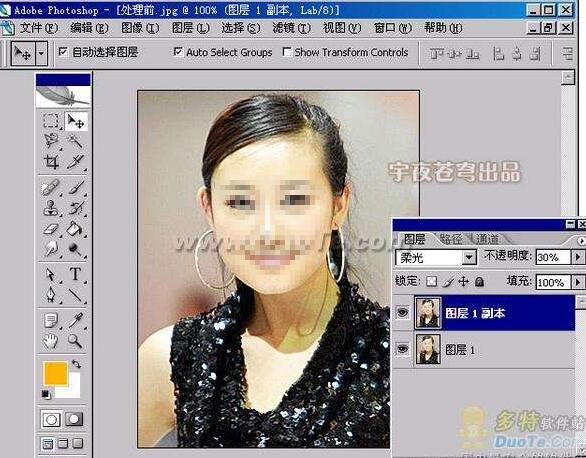
好了,你完成了!

最后,别忘了把颜色模式改回RGB模式,这样就可以保存在。jpg格式。
photoshop CS 8.0下载官方中文版免费:http://www。Xi童天地。net/soft _ tx/4193。超文本标记语言
photoshop8.0注册激活码下载:http://www。Xi童天地。net/soft _ tx/4483。超文本标记语言





